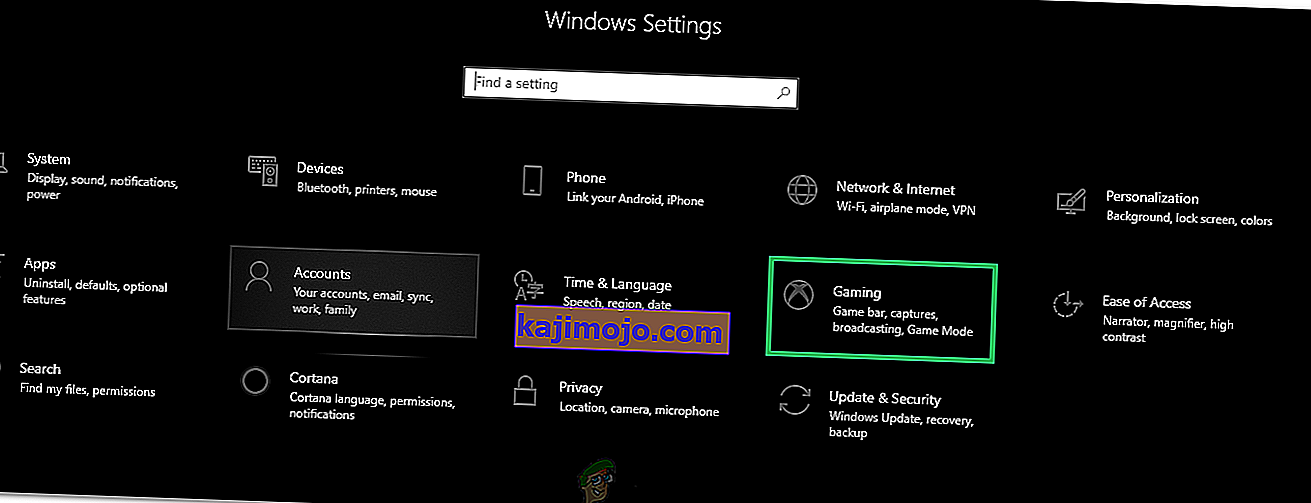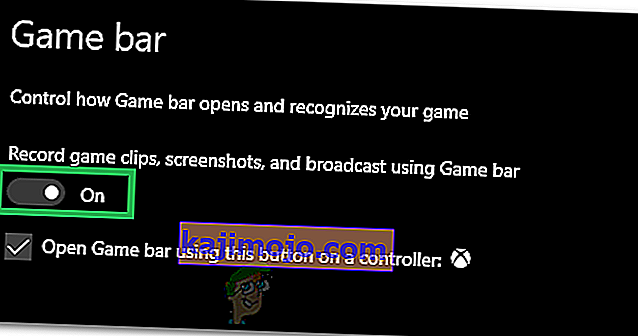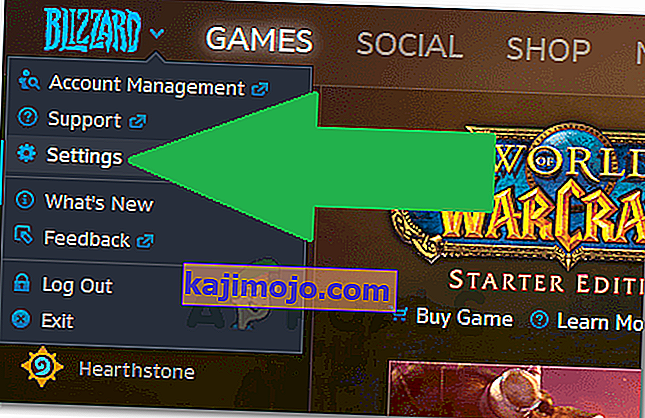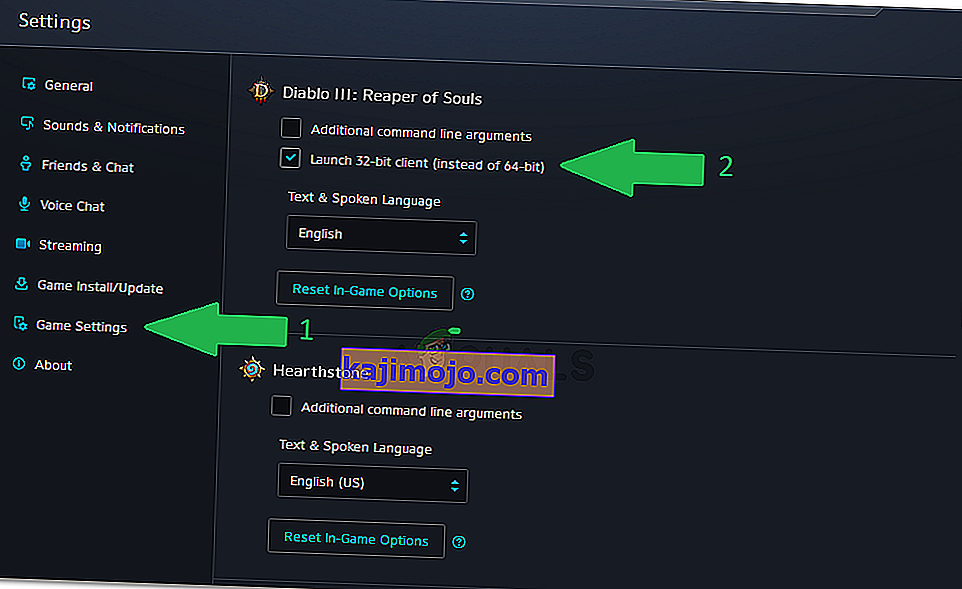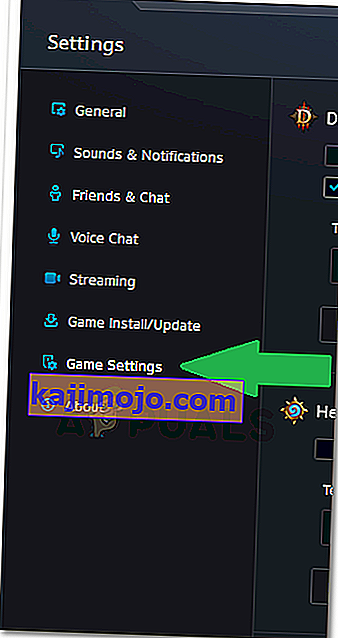“ Diablo III ไม่สามารถเริ่มต้น D3D ได้ คลิกตกลงเพื่อลองใหม่ ” พบข้อผิดพลาดขณะพยายามเปิดใช้งานและเกิดจากความเข้ากันไม่ได้กับซอฟต์แวร์ของคอมพิวเตอร์ นอกจากนี้ยังอาจเป็นผลมาจากการโอเวอร์คล็อกบนจอภาพเกินความสามารถ

สาเหตุอะไรที่“ Diablo III ไม่สามารถเริ่มต้น D3D คลิกตกลงเพื่อลองใหม่” เกิดข้อผิดพลาด?
หลังจากตรวจสอบปัญหาแล้วเราพบว่าสาเหตุคือ:
- อัตราการรีเฟรชโอเวอร์คล็อก:ในบางกรณีผู้ใช้อาจโอเวอร์คล็อกจอภาพเพื่อให้อัตราการรีเฟรชที่รวดเร็วยิ่งขึ้น ซึ่งอาจทำให้เกมไม่สามารถเปิดได้อย่างถูกต้องและทำให้เกิดข้อผิดพลาดนี้เนื่องจากการโอเวอร์คล็อกจอภาพเกินขีด จำกัด ที่แนะนำในบางครั้งอาจทำให้การทำงานของไดรเวอร์และส่วนประกอบการแสดงผลบางอย่างผิดปกติและทำให้โปรเซสเซอร์กราฟิกไม่สามารถทำงานได้อย่างถูกต้อง
- Game DVR:ใน Windows 10 ผู้ใช้บางคนรายงานว่าการปิด Game DVR ช่วยขจัดปัญหาสำหรับพวกเขา ดังนั้นขอแนะนำให้คุณงดการเปิดใช้งาน Game DVR ขณะเล่นเกมนี้เนื่องจากอาจมีปัญหาความเข้ากันได้ระหว่างกัน
- โหมด 64 บิต:บางครั้งฟังก์ชันการทำงานของเกมอาจหยุดทำงานหากคุณใช้งานในโหมด 64 บิตและอาจไม่สามารถเปิดใช้งานได้ มีโหมดสองประเภทที่สามารถใช้ได้ ได้แก่ โหมด 64 บิตและโหมด 32 บิต
- โหมดเต็มหน้าจอ:ในบางกรณีผู้ใช้อาจพยายามเรียกใช้เกมในโหมดเต็มหน้าจอเนื่องจากเกิดข้อผิดพลาด ดังนั้นขอแนะนำให้คุณละเว้นจากการเรียกใช้งานในโหมดเต็มหน้าจอหากไม่ได้เปิดใช้งาน
หลังจากเข้าใจสาเหตุแล้วเราจะดำเนินการแก้ไขต่อไป
โซลูชันที่ 1: การคืนอัตราการรีเฟรชจอภาพ
หากคุณโอเวอร์คล็อกอัตราการรีเฟรชของจอภาพของคุณเกินขีด จำกัด ที่รองรับข้อผิดพลาดนี้อาจเกิดขึ้นเนื่องจากโปรเซสเซอร์กราฟิกไม่สามารถเรียกใช้อัตราที่สูงกว่าอัตรารีเฟรชที่จอภาพรองรับได้ ดังนั้นขอแนะนำอย่างยิ่งให้คุณเลิกทำการเปลี่ยนแปลงใด ๆที่เกิดขึ้นกับอัตราการรีเฟรชและกลับสู่ขีด จำกัด ปกติ คุณอาจใช้ซอฟต์แวร์แบบสแตนด์อโลนเพื่อให้ได้อัตราการรีเฟรชที่สูงขึ้นหรือซอฟต์แวร์ GPU ที่มาพร้อมกับไดรเวอร์

โซลูชันที่ 2: การปิดใช้งาน Game DVR
Game DVR อาจทำให้เกิดปัญหาความเข้ากันได้กับเกมเนื่องจากลักษณะบางอย่างของเกมอาจไม่สามารถเปิดตัวได้ ดังนั้นในขั้นตอนนี้เราจะปิดการใช้งาน Game DVR สำหรับการที่:
- กดปุ่ม“ Windows” + “ I”พร้อมกันเพื่อเปิดการตั้งค่า
- คลิกที่"เกม"และเลือก"แถบเกม"จากแผงด้านซ้าย
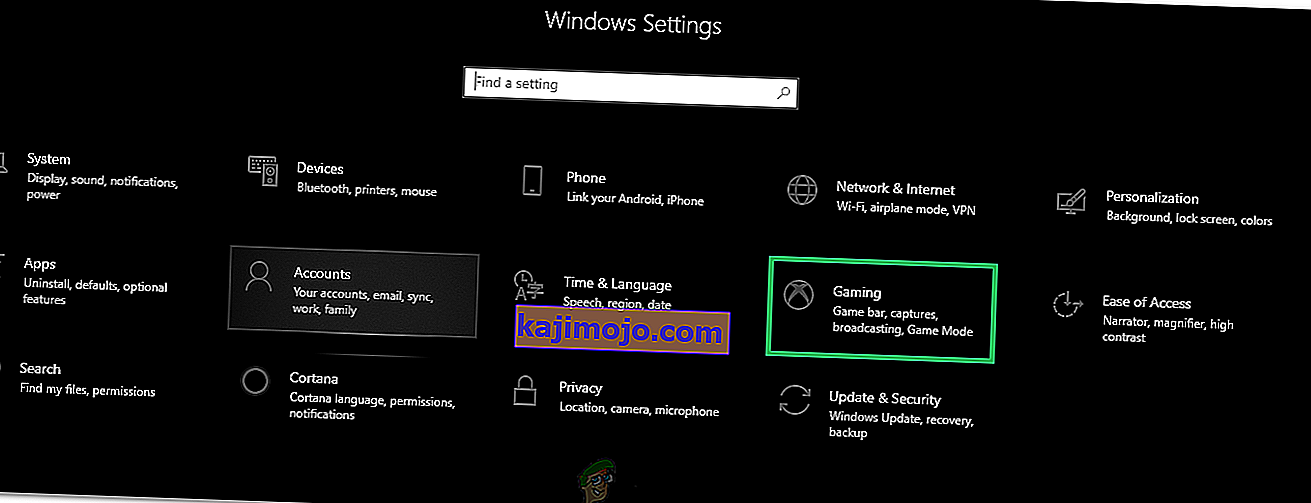
- คลิกที่สลับเพื่อปิด
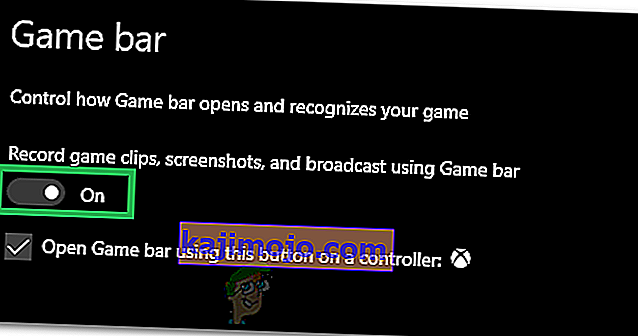
- ตรวจสอบเพื่อดูว่าปัญหายังคงอยู่กับเกมหรือไม่
โซลูชันที่ 3: การเปิดตัวในโหมด 32 บิต
บางครั้งเกมอาจไม่สามารถเปิดในโหมด 64 บิตได้ดังนั้นในขั้นตอนนี้เราจะเปิดตัว Diable III ในโหมด 32 บิต สำหรับการที่:
- เปิดไคลเอนต์ Blizzard แล้วเลือก Diablo 3
- คลิกที่ไอคอน"ตัวเลือก"ที่มุมบนซ้ายและเลือก"การตั้งค่า"
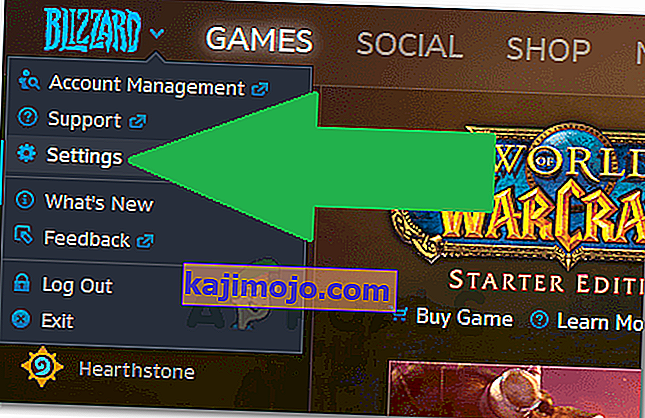
- คลิกที่ตัวเลือก“ การตั้งค่าเกม”
- ตรวจสอบ“เปิดตัวลูกค้า 32 บิต”ตัวเลือก
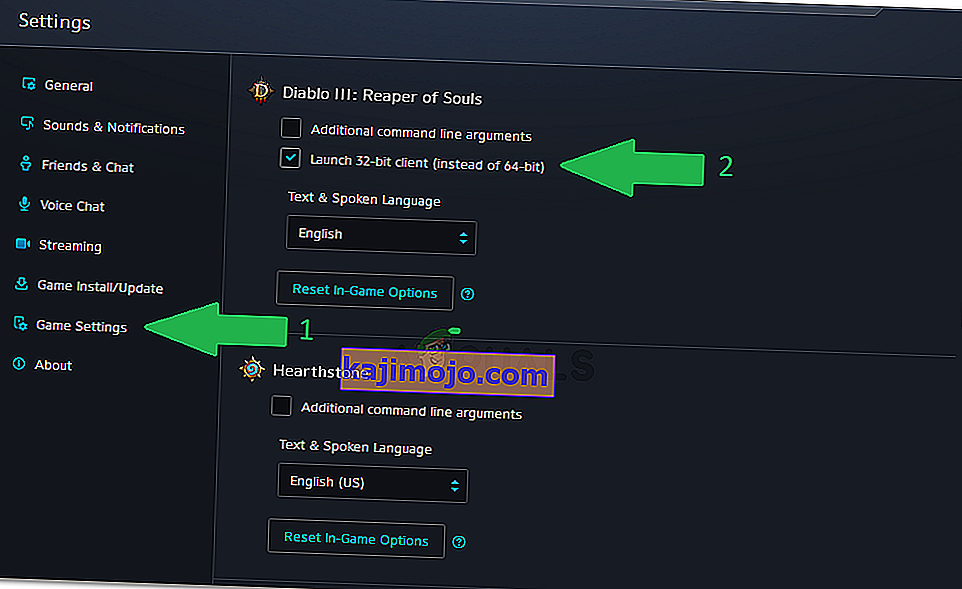
- คลิกที่"เสร็จสิ้น"และเปิดเกมอีกครั้ง
- ตรวจสอบว่าสามารถแก้ไขปัญหาของเกมได้หรือไม่
โซลูชันที่ 4: ทำงานในโหมด Windowed
บางครั้งการเล่นเกมในโหมด“ เต็มหน้าจอแบบเต็มหน้าจอ” แทนโหมด“ เต็มหน้าจอ” สามารถกำจัดปัญหาและเปิดเกมได้ตามปกติ ดังนั้นในขั้นตอนนี้เราจะเล่นเกมในโหมด Windowed FullScreen สำหรับการที่:
- เปิดไคลเอนต์และเลือก Diablo 3
- คลิกที่“ ตัวเลือก”และเลือก“ การตั้งค่าเกม”
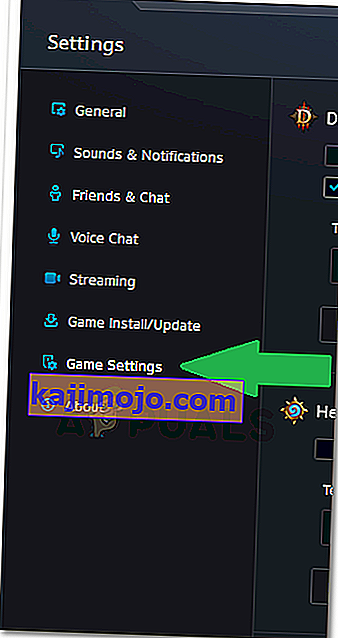
- เลือกช่อง“ บรรทัดคำสั่งเพิ่มเติม”และพิมพ์คำสั่งต่อไปนี้
- หน้าต่าง
- คลิกที่"เสร็จสิ้น"และเปิดเกม
- เกมจะเปิดในโหมดหน้าต่างคุณสามารถเปลี่ยนการตั้งค่าหน้าจอเป็น"เต็มหน้าจอแบบเต็มหน้าจอ"จากการตั้งค่าในเกมเพื่อประสบการณ์ที่ดีขึ้น